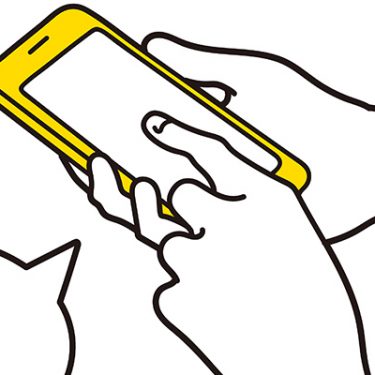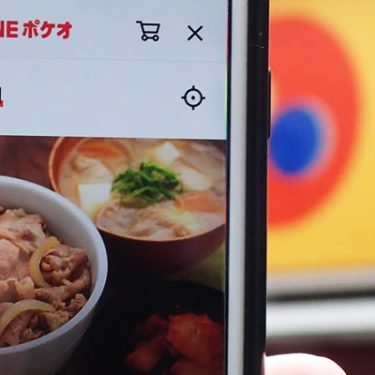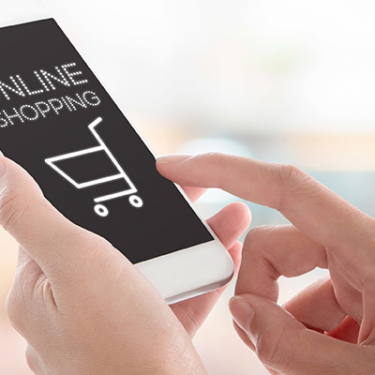目次
LINEのカスタムスタンプとは
カスタムスタンプとは、スタンプの指定の場所に自分の好きな文字を入力して、オリジナルスタンプとして使えるサービスです。カスタムスタンプは、他のスタンプと同じようにトークにメッセージとして送信することもできます。
入力する文字は、名前やニックネームだけでなく、たとえば「令和」や「○○命」、「○○民」といったように何でもOKなので、その使い方は無限大です。さらに、購入後でも、文字は何度でも変更可能という神仕様なので、コスパも最強といえるでしょう。
カスタムスタンプの使い方
では、カスタムスタンプの使い方を解説していきたいと思います。
1.LINEの「スタンプショップ」の「カテゴリ」タブをタッチすると、公式メニューに「カスタムスタンプ」というメニューがあるので、好きなスタンプを選びましょう。今回は「BROWN&FRIENDSカスタムスタンプ」をチョイスしてみました。
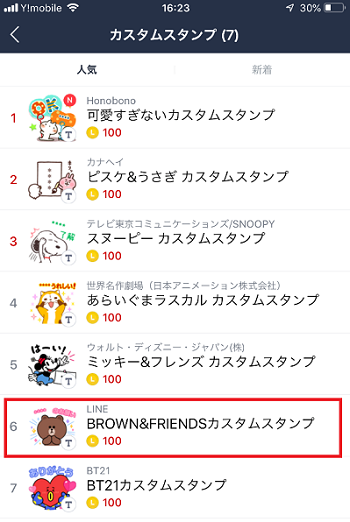
2.【好きなテキストを入力しよう!】の【入力】をタップし、好きな文字を入力しましょう。
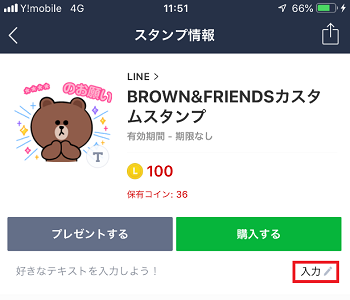
文字を入力した後、スタンプをタップするとプレビューが表示されますので、どのような仕上がりになるのか、購入前に確認することができます。
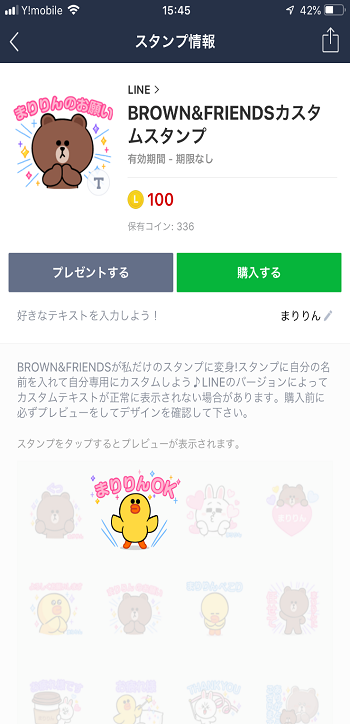
3.入力したい文字が決まったら、「購入する」をタップしてダウンロードします。
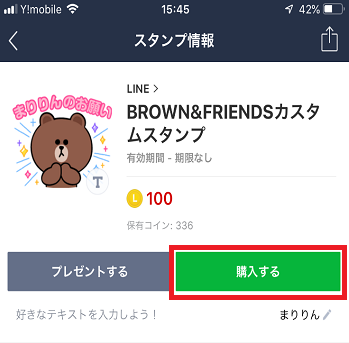
4.ダウンロードが完了すれば、他のスタンプと同じように使うことが可能です。
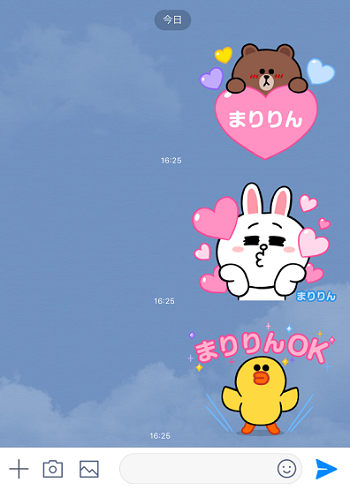
文字を変更する方法
次に、文字を変更する方法を説明します。
1.トークルームのスタンプをタップし、文字を変更したいスタンプを選び、一番下までスクロールさせて「テキストを変更」をタップします。
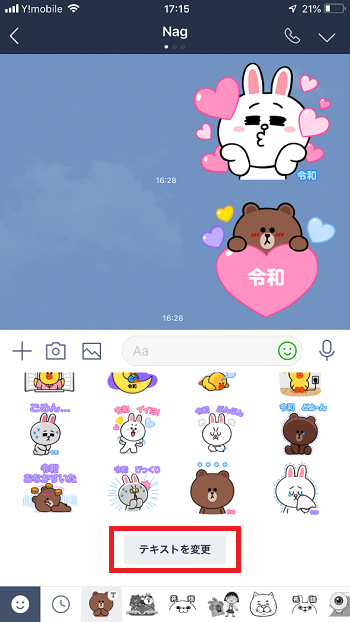
または、「スタンプショップ」で、文字を変更したいカスタムスタンプをタップしましょう。
2.「スタンプショップ」から変更する場合は、入力済の文字をタップすると文字が入力できますので、好きな文字を入力します。決まったら、「テキストを変更する」をタップすれば完了です。
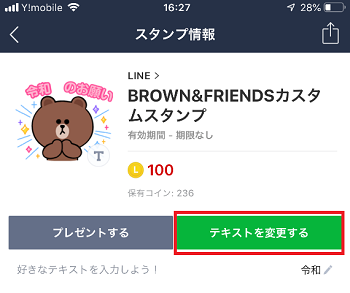
3.文字は購入後も何度でも変更できますので、その日の気分や使い方によって変えてみるのもいいですね!
友だち同士のコミュニケーションに最適
今回はLINEの「カスタムスタンプ」の使い方を紹介しました。通常のスタンプは、長く使っているとどうしても飽きがきてしまうのですが、文字が何度も変えられるカスタムスタンプなら、そんな心配もありませんね。
友だち同士の流行や話題に合わせてカスタマイズすれば、さらに楽しくコミュニケーションできるでしょう。自分なりの使い方をみつけて、楽しんでみてください。
※本記事の内容は、2019年9月20日現在の情報です。





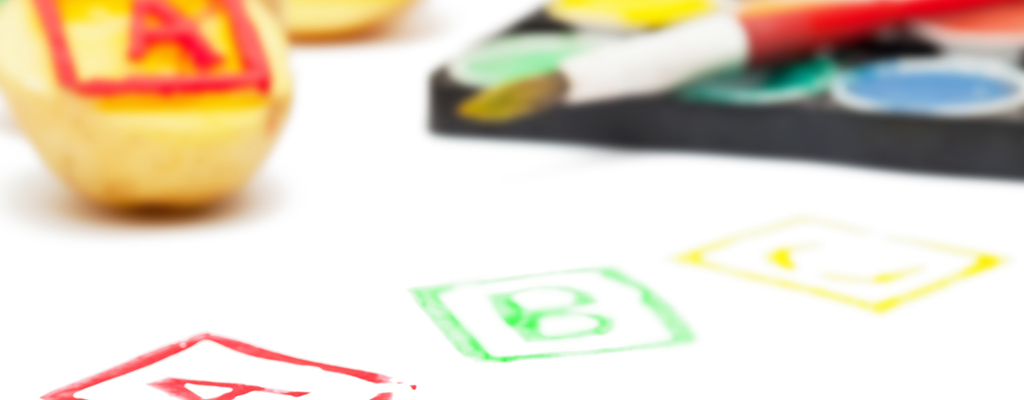
 ラチーコ
ラチーコ